本文主要是介绍【TransCad】通过四阶段法进行交通需求预测——2.软件完整操作步骤,希望对大家解决编程问题提供一定的参考价值,需要的开发者们随着小编来一起学习吧!
目录
- 前言
- 1.建立路网
- 地理配准
- 2.交通生成
- 3.交通分布预测
- 增长系数法
- 重力模型
- 4.交通分配
- 写在最后
前言
上一篇文章,咱们一起梳理了下四阶段法进行交通需求预测的内在逻辑关系,如果你没有看过,请先看一遍,如果你已经看过了(但仍对四阶段法有些迷惑),也请再看一遍。今天我们开始软件操作部分,相关的数据我放在资源里了。
没想到竟然要开VIP才能下载,我还是放在百度网盘吧
链接:https://pan.baidu.com/s/141YGNpu1vDkC5iMSiEU5Kw?pwd=doug
提取码:doug
1.建立路网
按道理第一步应该是收集数据,其实这是我们最难做到的。因为通常TC涉及到的路网都相对较大,是一个区域的仿真,所需的数据也是非常多的。现在我们是在学习嘛,以熟练使用软件为主,大家用我资源里的数据就好。
地理配准
这一次咱配准一下距离,这样更好理解些。我先放上底图:

这个是不是TC4.5要的TIF格式,我推荐一个网站,大家可以在这里面进行转换。然后我们用百度地图开放平台提供的坐标拾取器去经纬度。

我用的三个点经纬度如下:
航天桥 116.31681,39.929875
二号线 116.36309,39.929322
世纪园 116.335207,39.917813我们打开软件,首先就打开我们的图片进行配准。如果是第一次打开这个图片,会先跳出下面这个对话框。主要改一下第二个选项卡,改成咱国家的。
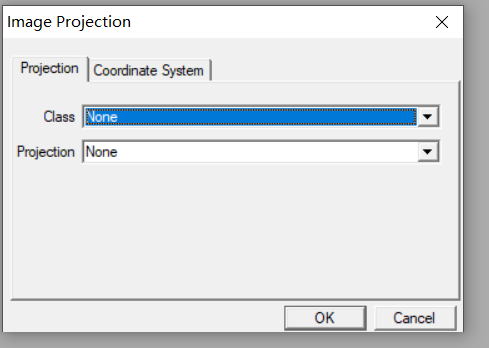
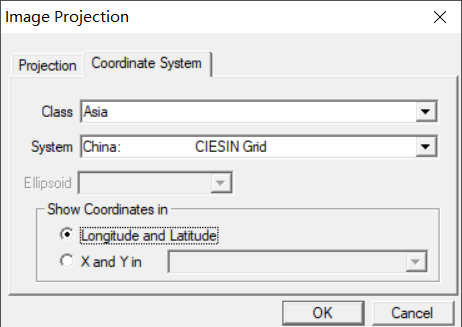
点击OK后,就可以开始选择3个点输入经纬度了。至于为啥是三个,可能是三点确定一个平面。输入好后,点击Register注册。
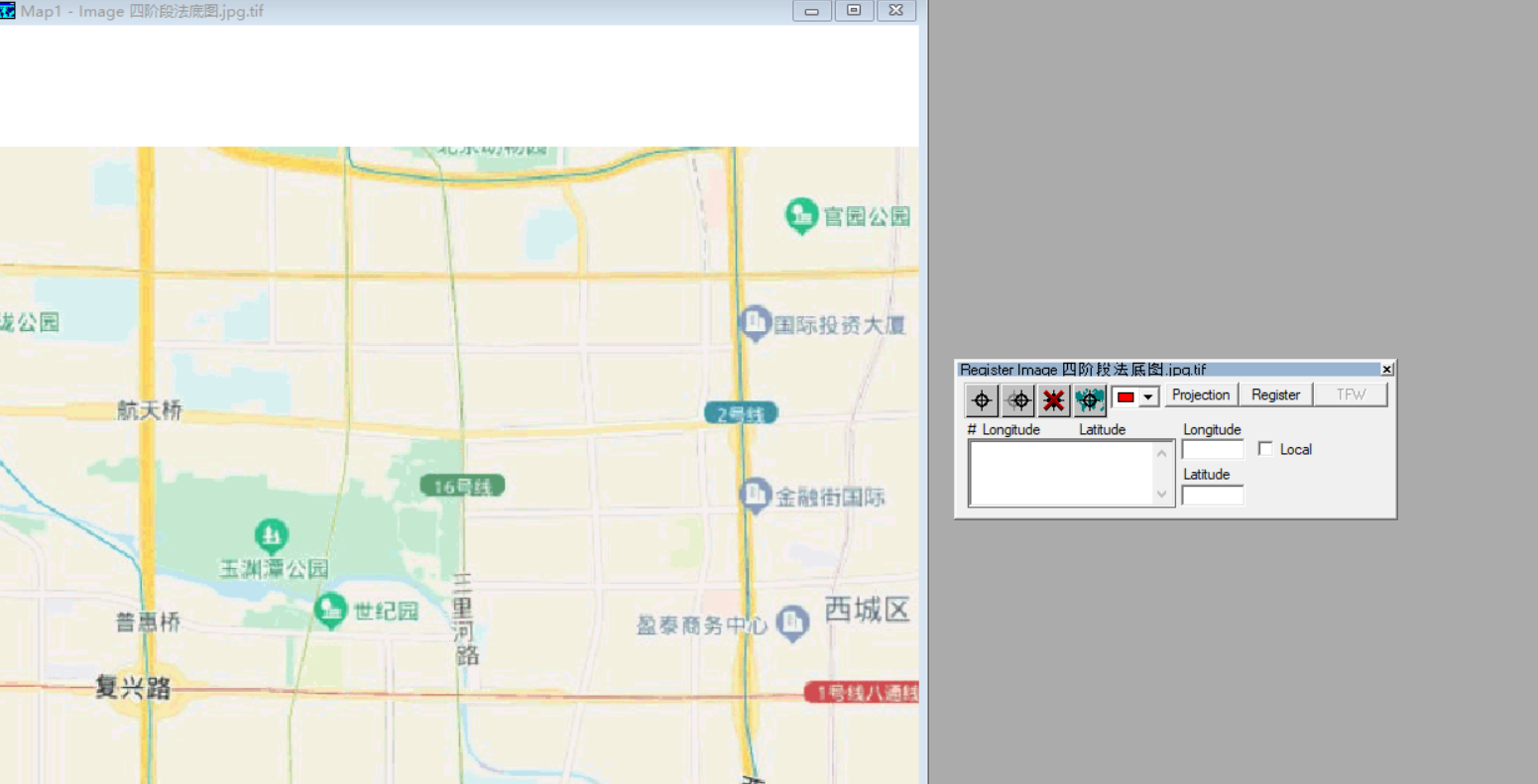
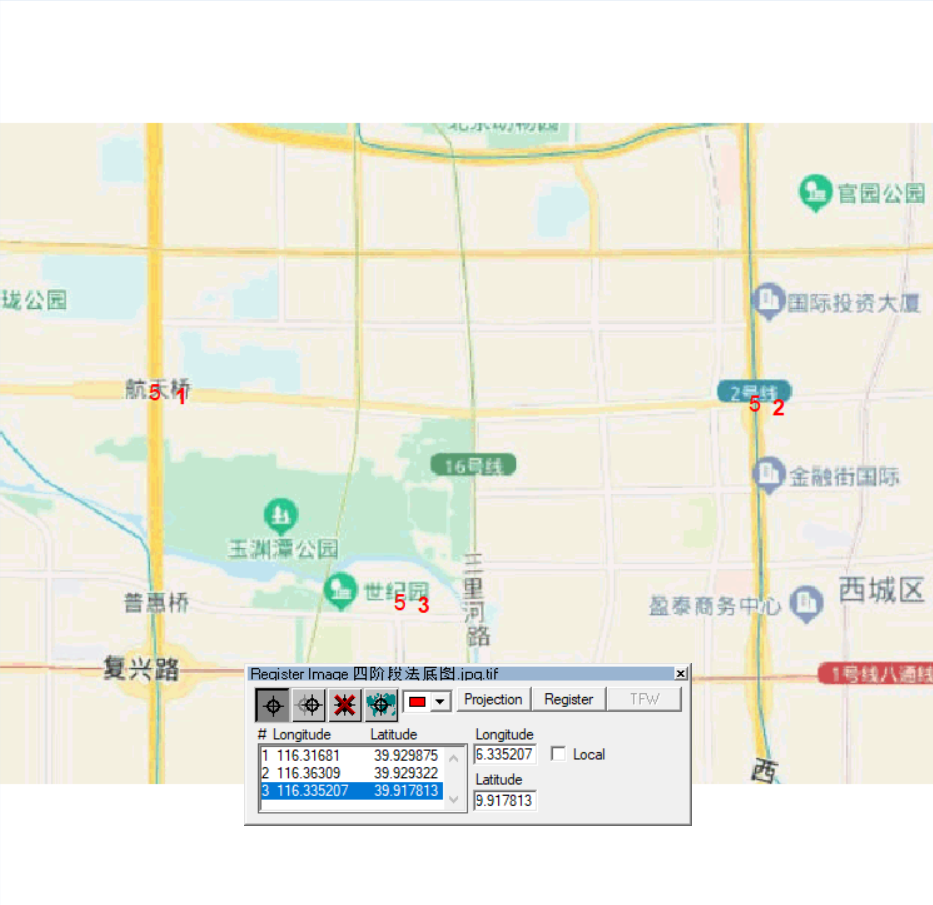
出现下面这个就说明注册成功,我们可以用TC里面的测量工具量一量,对比百度地图量的,看看对不对。大家点击后可能图片找不着了,可以保存后关掉重新打开,拖一拖应该就能找到。
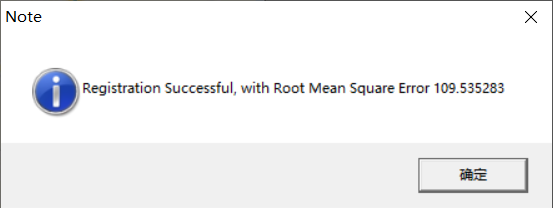
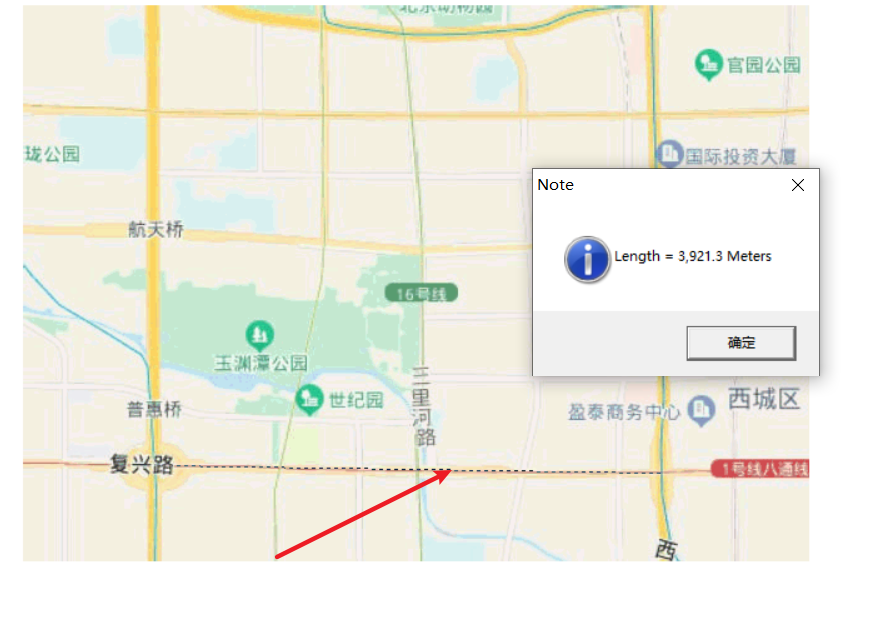

都是3900多,看来没问题了。接下来我们在这个底图上建立我们的线层和小区层,我就不一一说了,直接放上最后的路网。这里我想提一嘴的是,老师教我们的是用info工具,一个一个输入,依次来进行选择集的建立。我看了网上一些人的视频,发现可以先通过选择集工具直接在图上选取建立选择集,再去输入这些道路的类型,这样快些。
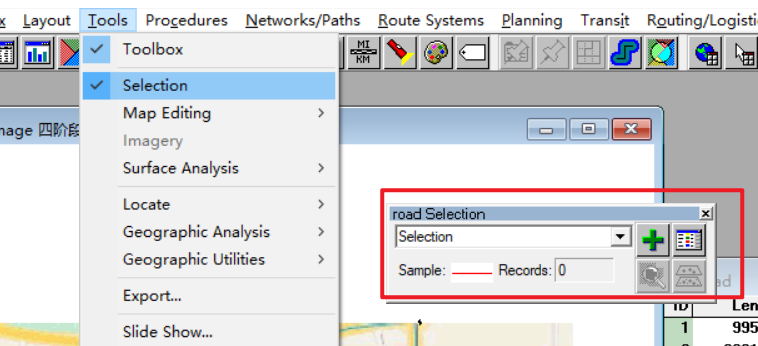
呃怎么不是我想的那样,怎么没有照着图选的呀?看来那是TC6.0才有的功能,我这4.5还是老老实实用info工具写吧。
道路数据表是这样:
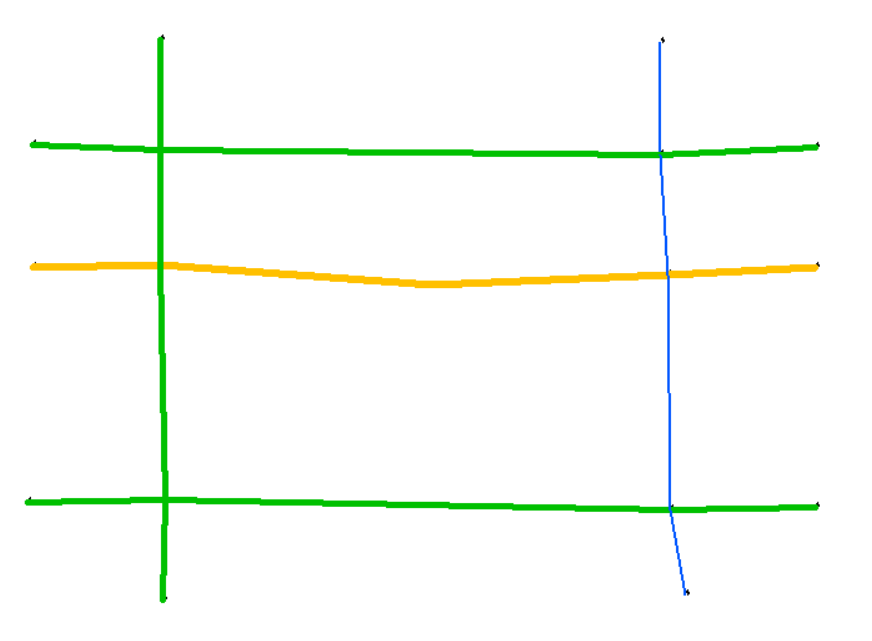
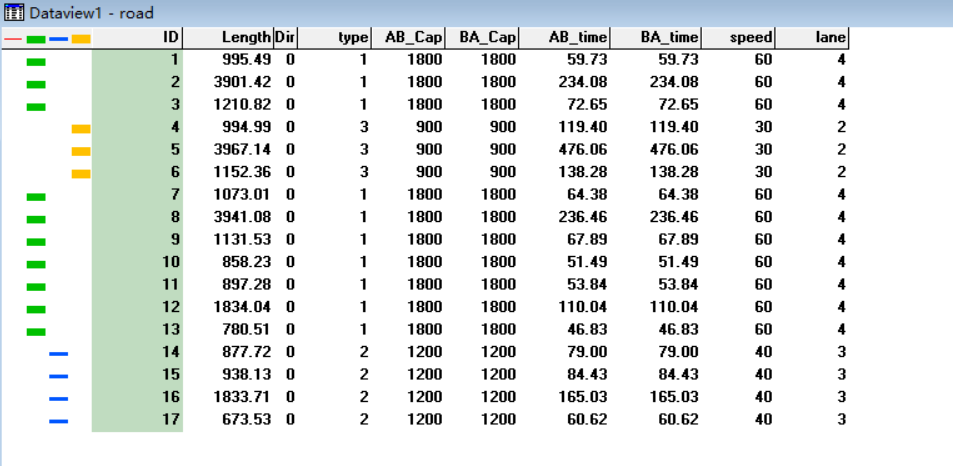
小区层的是这样:
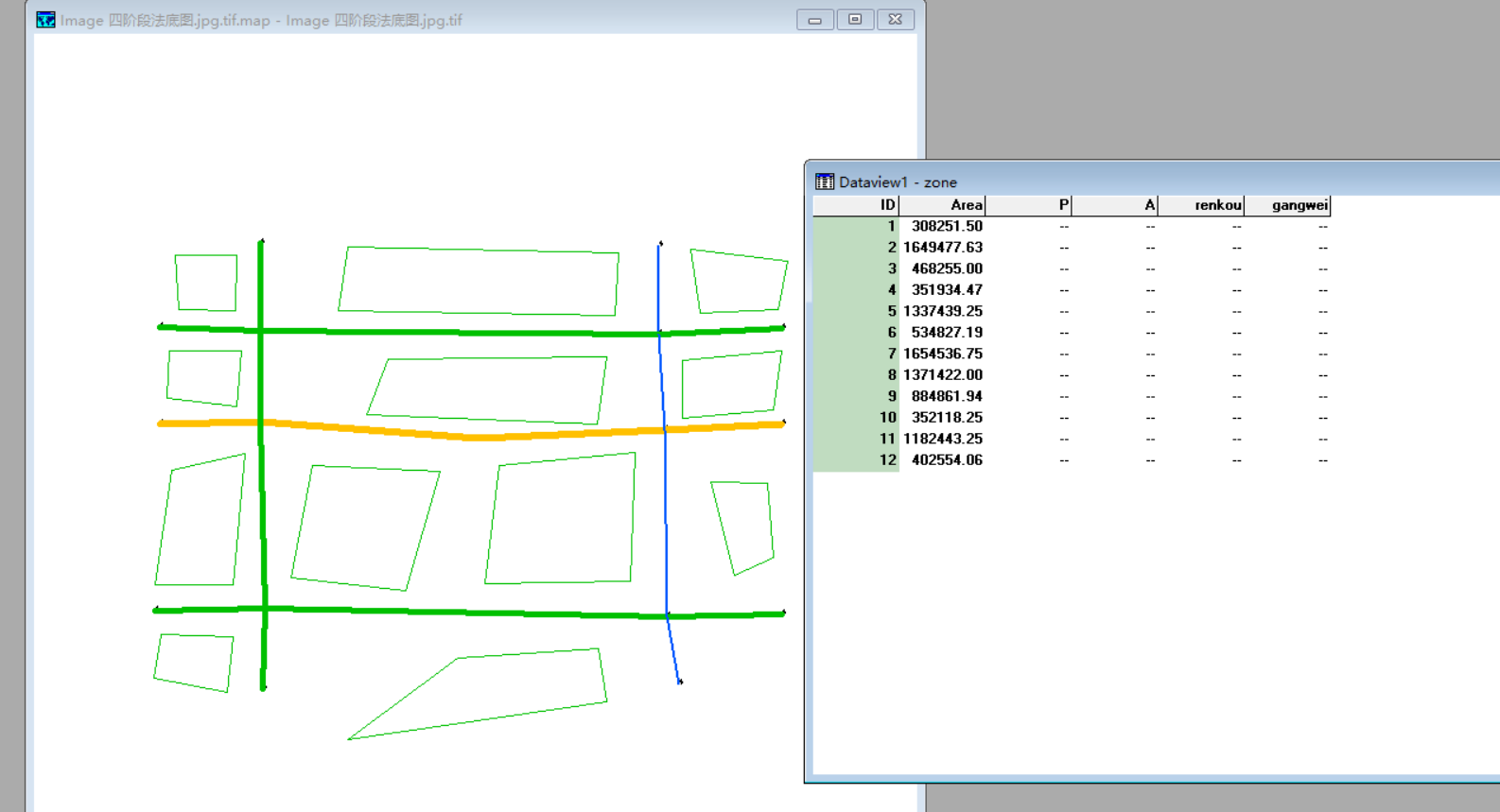
2.交通生成
首先用我们的现状PA数据分别建立发生和吸引回归方程:
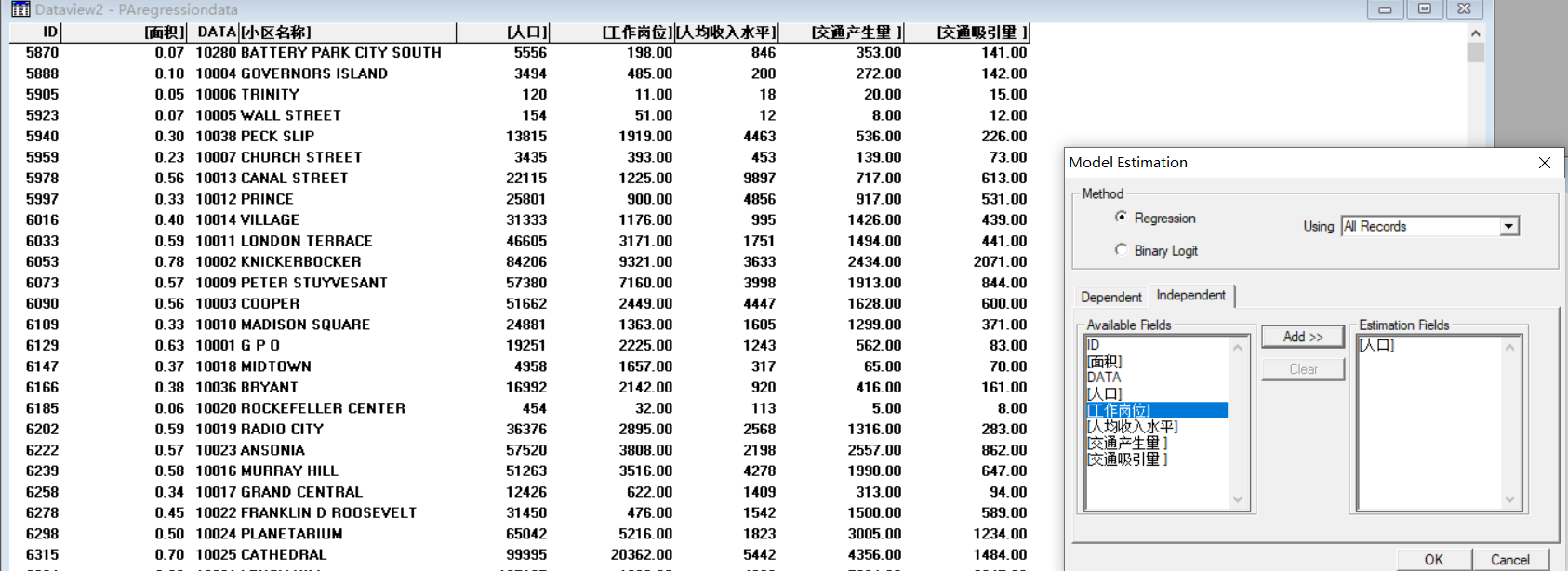
然后填入我们的未来人口、岗位数据,代入我们刚才的方程里。
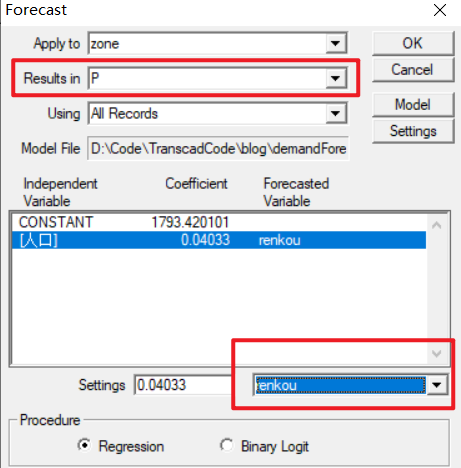
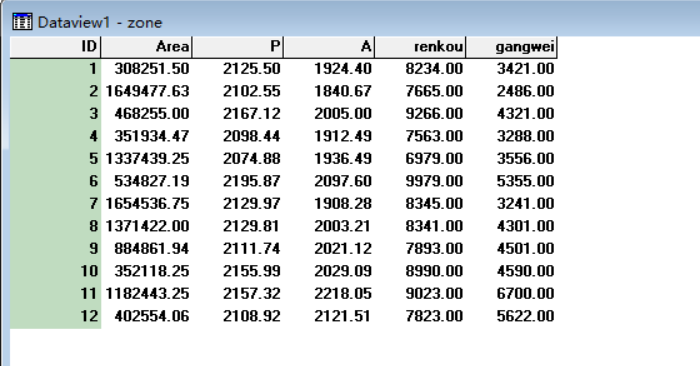
平衡一下,留着后面用。
3.交通分布预测
首先新建一个矩阵并导入我们的现状OD,选择Excel表的sheet1。
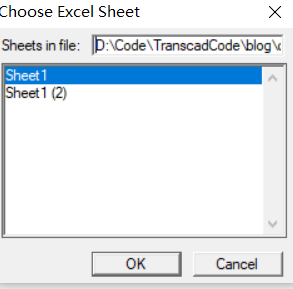
发现多了一些列,删掉就是。
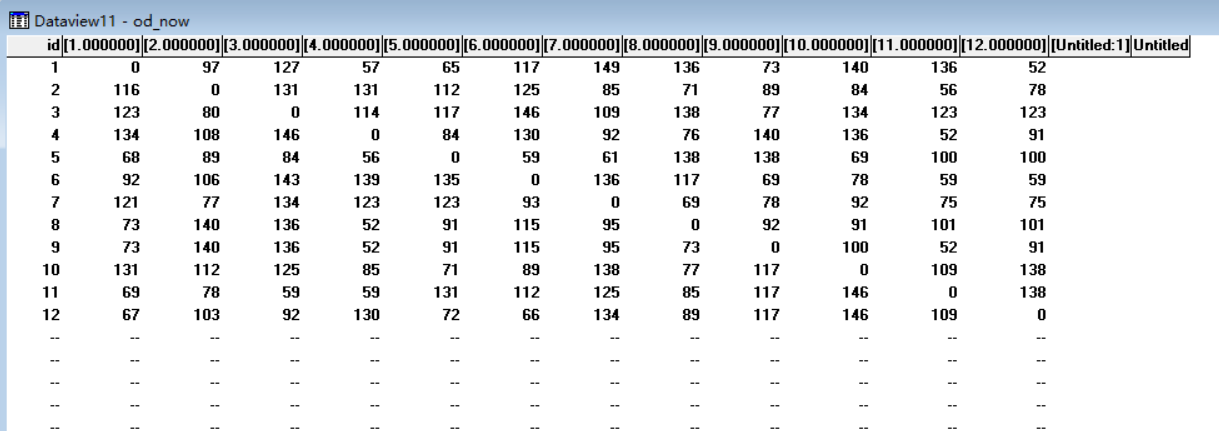
用我之前讲过的办法,导入进矩阵就是。
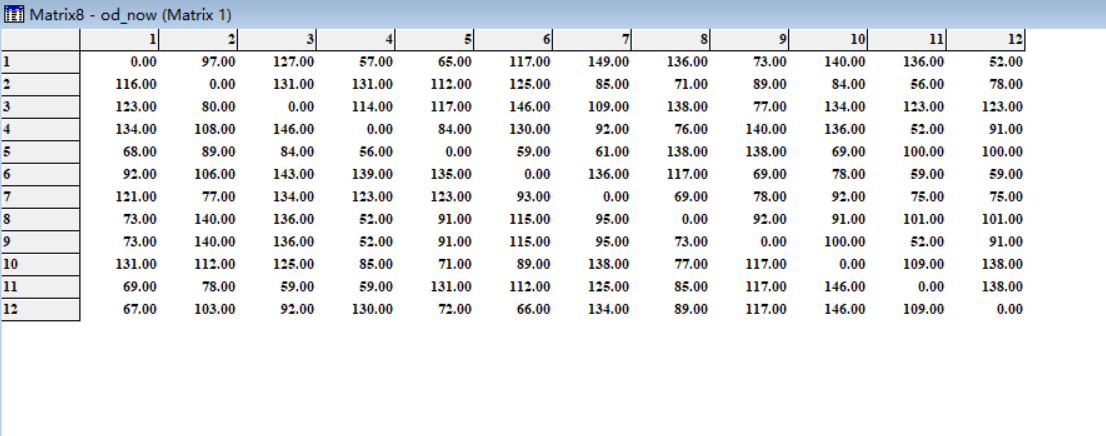
增长系数法
我们先用增长系数法看看结果,需要的数据就是平衡后的PA以及现状OD。
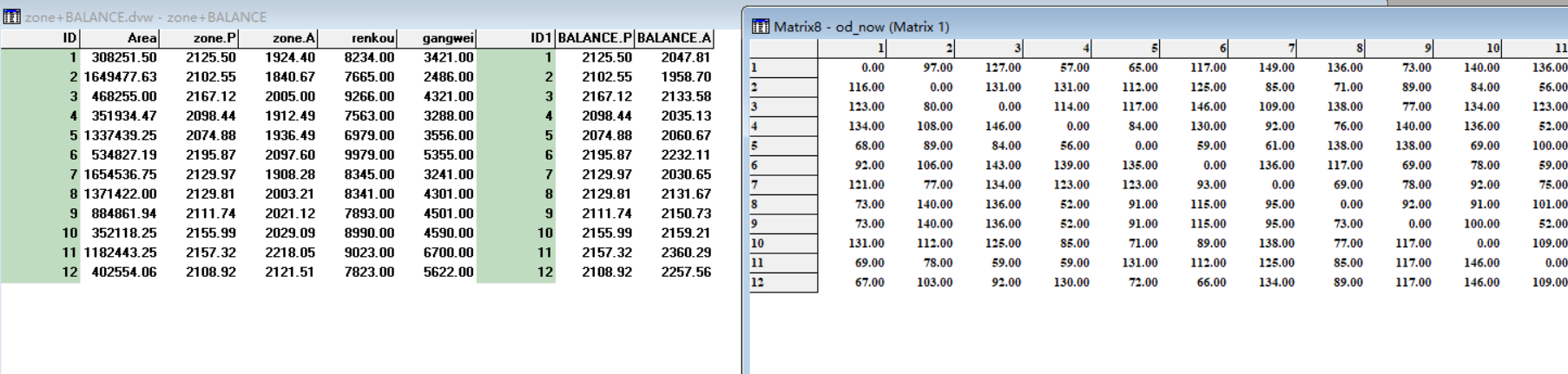
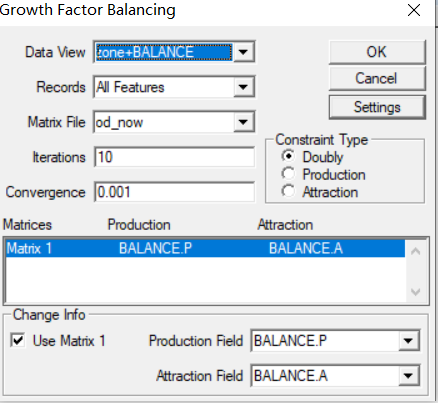
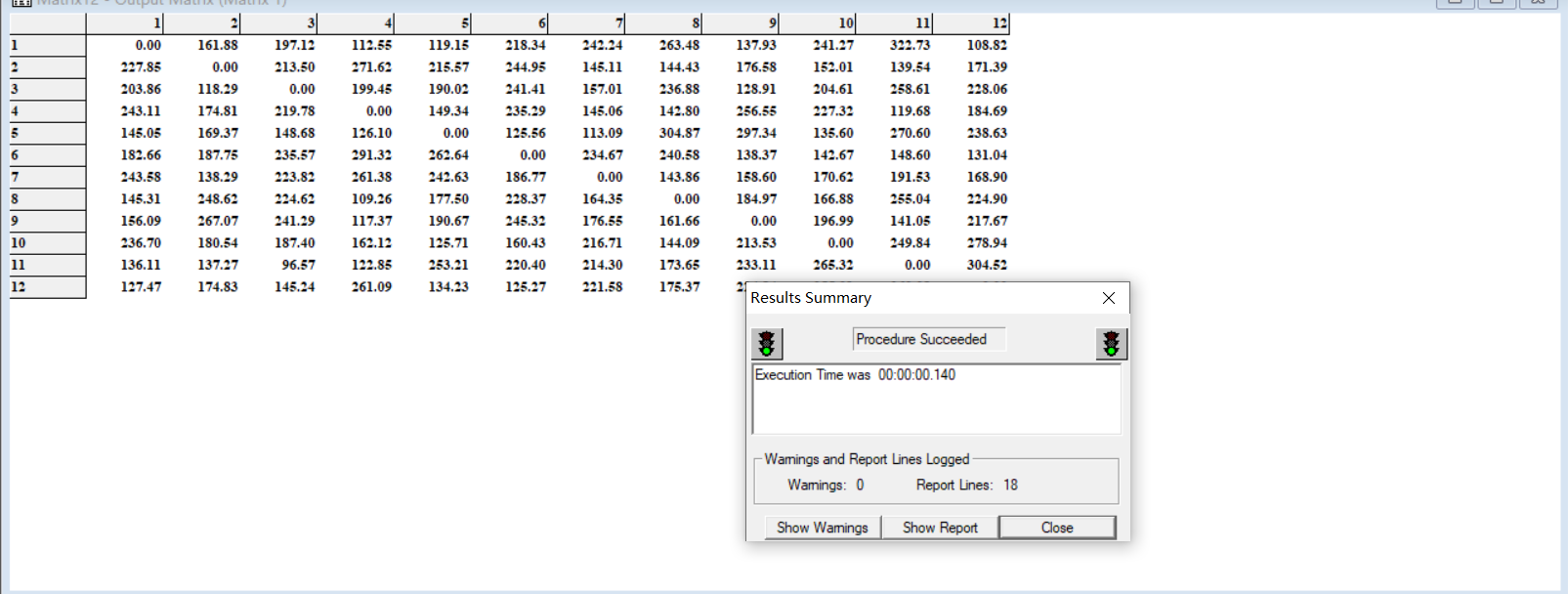
我们把结果保存一下,可以后面和重力模型对比一下。
重力模型
这个要干的事多一些,我也有过一篇文章详细说,这里放出结果就是。同样需要现状OD和平衡PA数据。
小区连杆图:
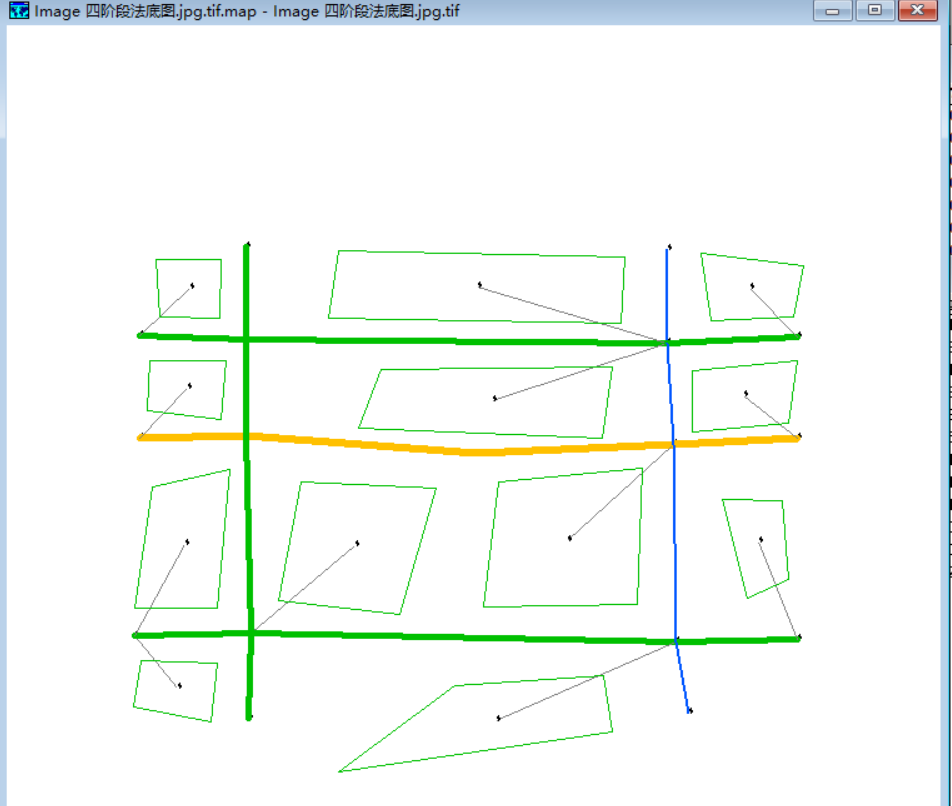
最短时间矩阵:
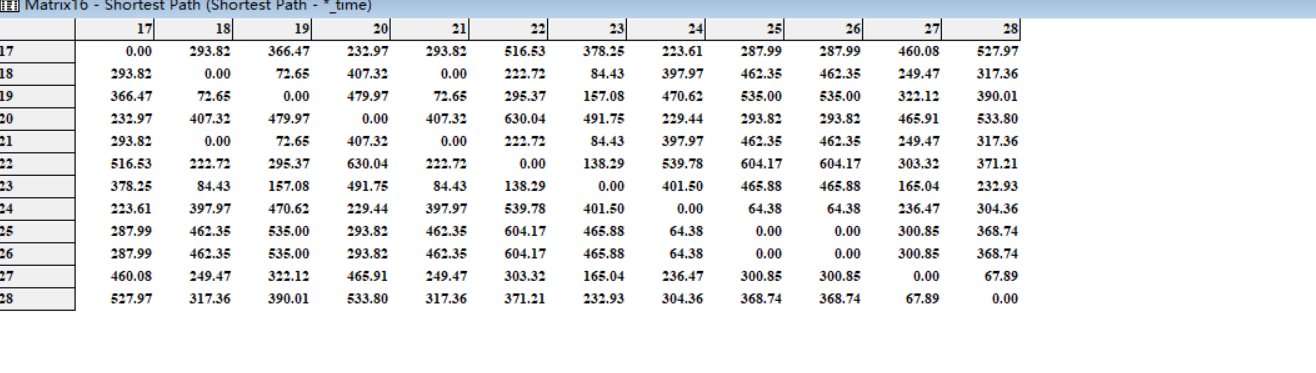
运用重力模型:
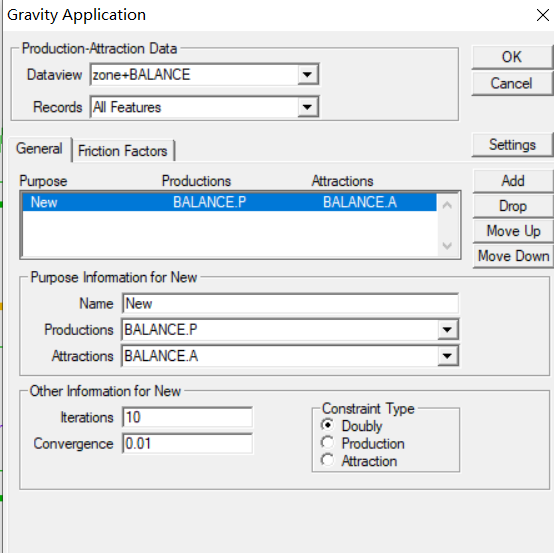
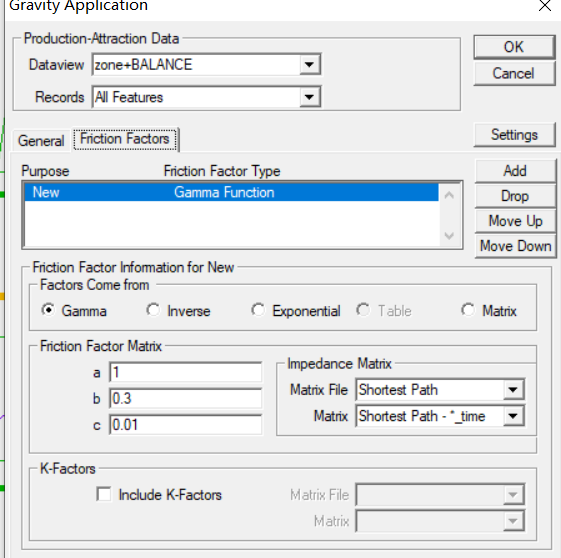
结果在这里:
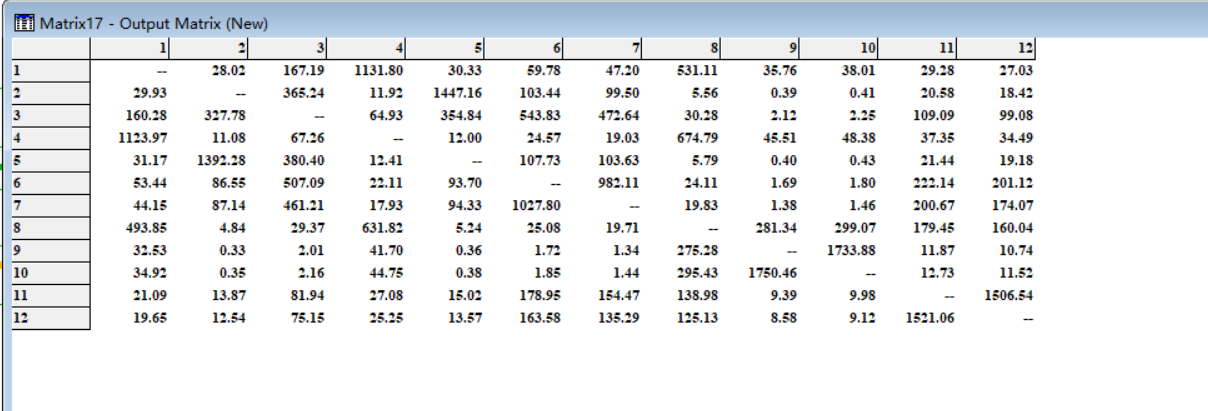
我们可以简单做一些对比,可以发现重力模型显然受最短时间影响很大,当然事实上也是这样,增长系数法则没有那么有说服力。
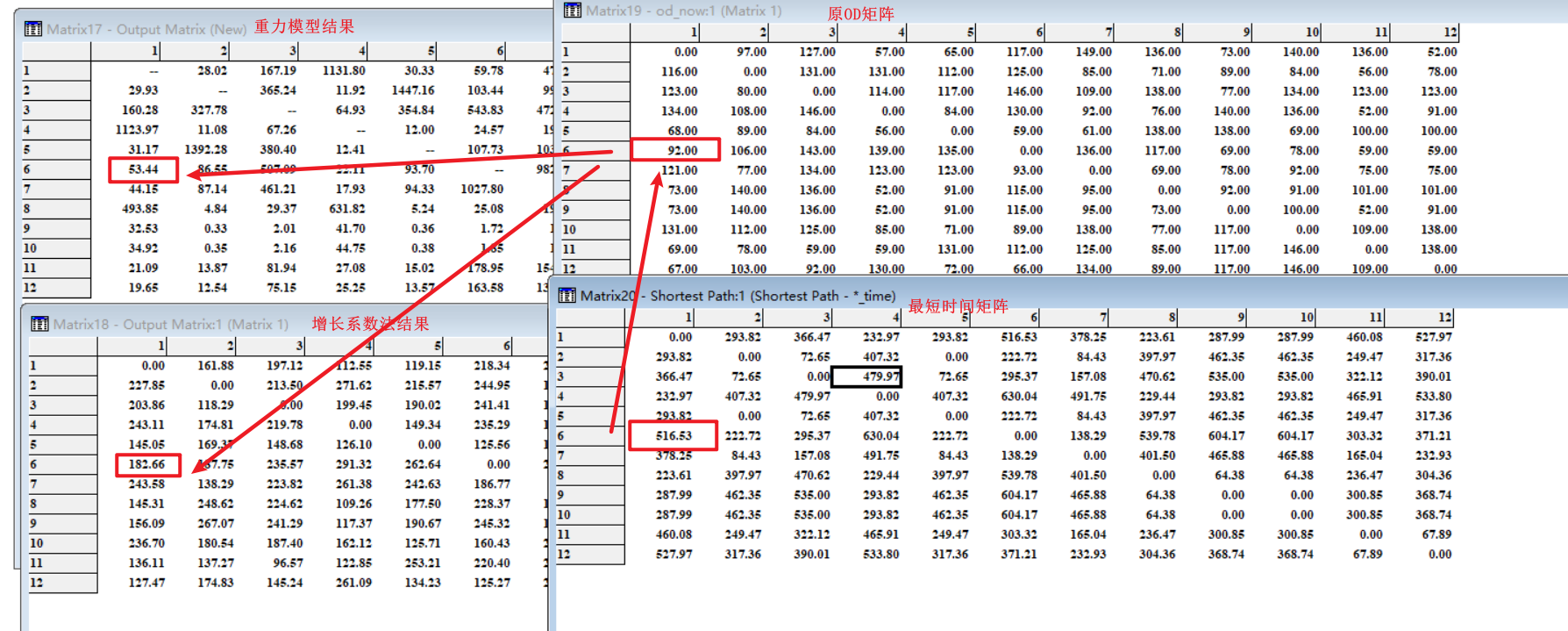
4.交通分配
我们留下重力模型分配后的结果,用来进行流量分配。这个我之前没有讲过,这里就细一些。
首先我们把分配完的结果索引改成点层的索引。
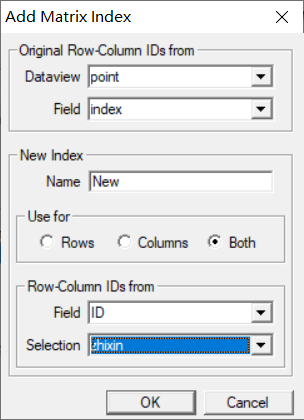
然后我们切换到线层,点击planning–traffic Assignment,基本上四阶段法都是在planning菜单里。
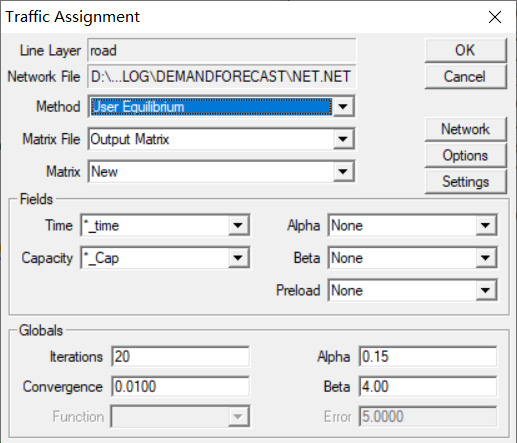
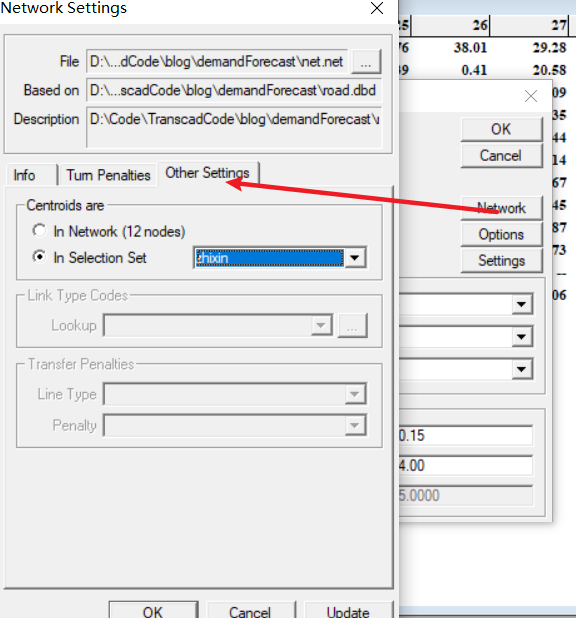
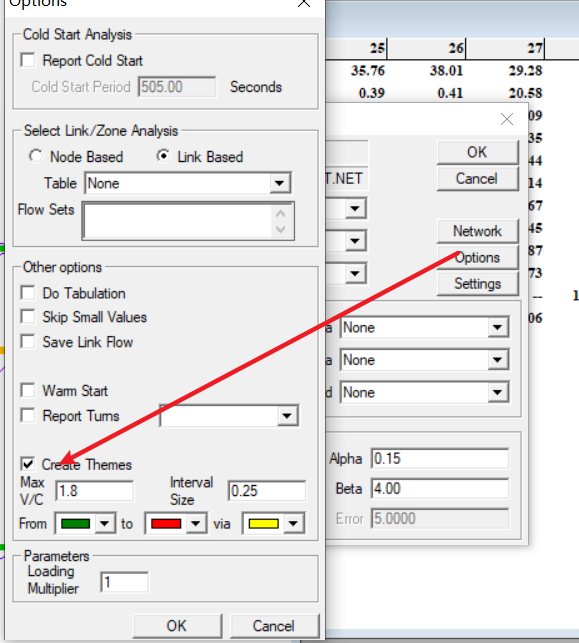
最后的结果是这样,连杆很粗,说明没问题,因为所有流量都要经过它。然后我们把这个原来选择集的颜色关掉吧,这个颜色会影响我们判断,粗细才代表流量。
除了这个流量图,后面的表格也是一并生成的,我们最好也把它保存一下,这是我们分配后的数据。
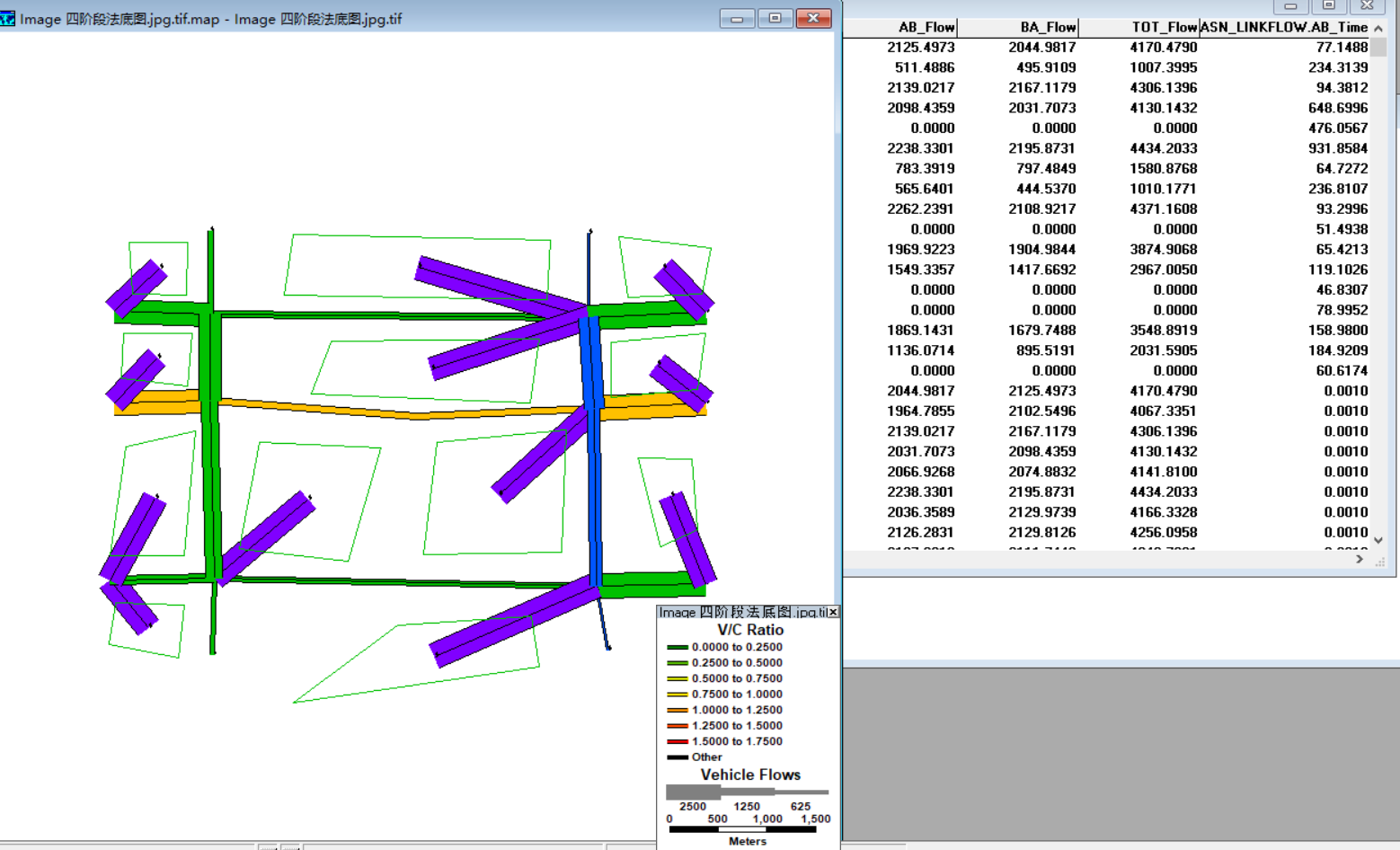
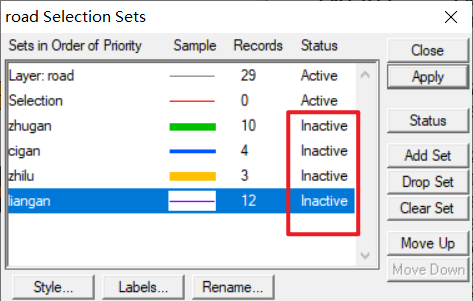
我们把小区隐藏、一些质心点也隐藏(可以在图层管理里设置),连杆隐藏(选择集里关掉),我们只想要看到这些路网的负荷度。可以标注一下VC比出来,通过下面的两个工具可以进行一些美化。
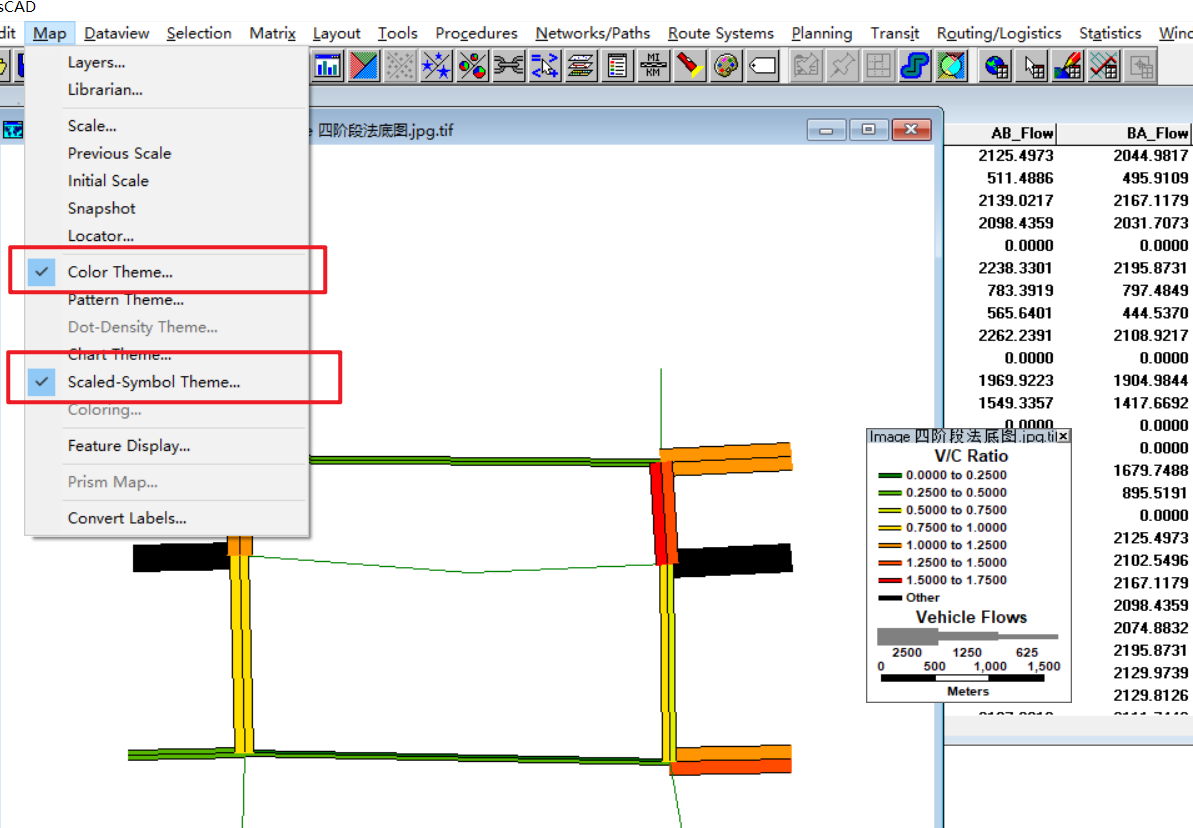

最后就是出图了,我就不啰嗦,右键Copy放在CAD里面打印,唯一的问题是图例放不过去,除了单独截图,我暂时没想到其他的,后面规划实习的时候我再研究研究。
写在最后
好了,TransCad交通需求预测全过程就是这样了,最后得到一张流量图。大家最好还是掌握一下上一篇四阶段的前因后果,这样操作起来会很快,也有心思可以探寻一下更多更方便的操作技巧。
这篇关于【TransCad】通过四阶段法进行交通需求预测——2.软件完整操作步骤的文章就介绍到这儿,希望我们推荐的文章对编程师们有所帮助!



